
MISを接続せずにPrinectコックピットでリピートジョブを作成する。
システム環境にMISが無い場合、リピートジョブはコックピットで手動で作成しなければならない。そのためには、コックピット内で以下の手順を実行しなければならない:
•新規ジョブはリピートジョブとして有りオーダーから作成される。
•リピートジョブでは、親ジョブのどの日付を適用するかを定義する必要があります。
以下の手順で行います:
1.コックピットの「ジョブ」表示に切り替える。

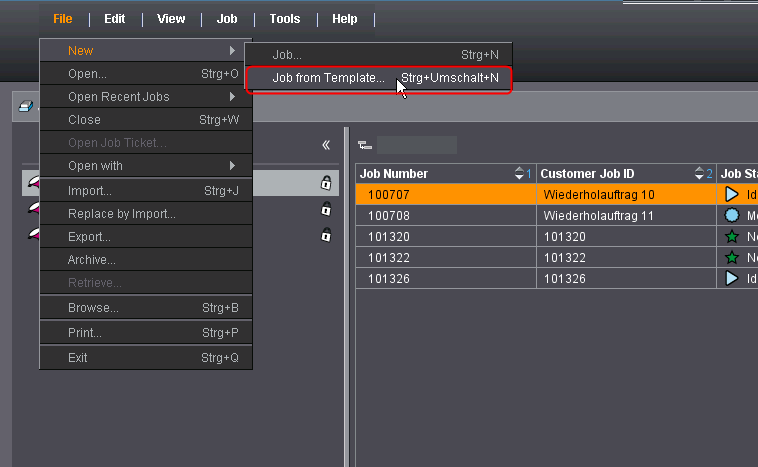
2.再び処理するためにテンプレートとして使用されるジョブをジョブリストで選択します。
3.コンテキストメニューのコマンド"新規 > テンプレートからのジョブ"を呼び出します。
選択されたジョブで新規ジョブを作成」ウィンドウが開きます。

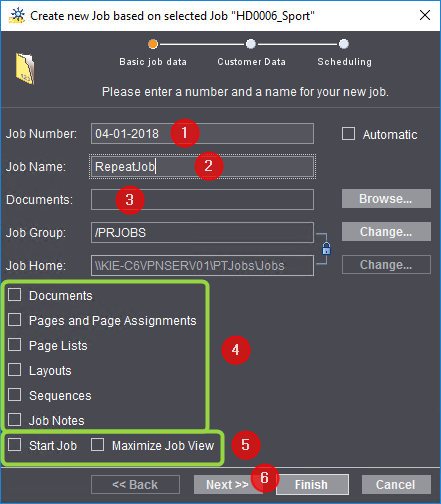
4.新規ジョブのジョブ番号を入力します(1)。
ジョブ番号は、Prinectシステム環境内で一意でなければなりません。現在値が入っているジョブ番号を入力すると、そのエントリは「赤」で表示されます。その際、別の一意のジョブ番号を入力する必要があります。
5.ジョブ名を入力する(2)。
6.必要に応じて、新規ジョブを保存するジョブホームを変更することができます(3)。参照」をクリックして、ファイルシステム内のジョブホームフォルダを選択します。
別のジョブフォルダを選択しない場合、新規ジョブは親ジョブが保存されているジョブフォルダに保存されます。
7.スクリーンショットのフィールド(4)で囲まれたすべてのオプションが 無効 になっていることを保存してください。
親ジョブから適用される日付は後日定義される。
8."ジョブを開始"と"ジョブビューを最大化"オプションを有効にします (5)。
これらのオプションがオンになっている場合、完了後、新規ジョブを開き、ジョブを直ちに開始します。これにより、新たに作成したリピートジョブで、親ジョブから適用するデータを即座に設定することができます。
9."次へ"をクリックします(6)。顧客情報」表示が開きます:

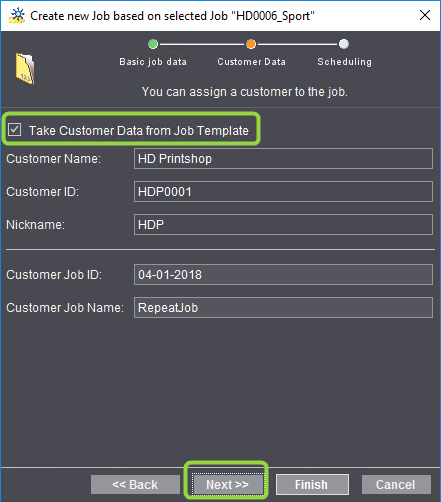
10."ジョブテンプレートから顧客データを採用"オプションはデフォルトでは有効化されています。
リピートジョブが親ジョブと同じ顧客のために生産されない場合は、このオプションを無効にしてください。その後、「顧客名」選択リストを使用して顧客を選択することができます。主題の顧客がPrinect顧客管理に記録されていることが前提条件です。顧客も参照。
11.[次へ]をクリックします。"スケジュール"画面が開きます。

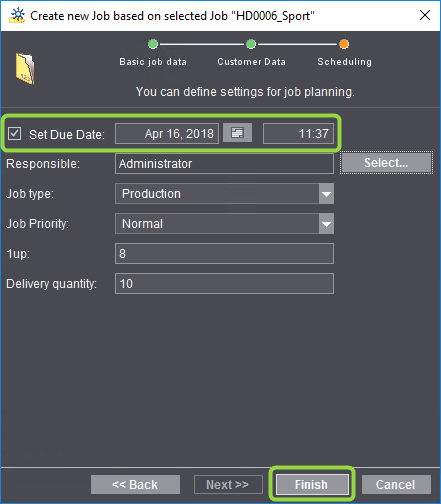
12.予定日を定義」オプションをオンにして、予定日を入力するか(2)、カレンダーダイアログで予定日を選択します。例えば、予定日が設定されたジョブのみがスケジューラに表示されます。
13.[完了]をクリックします。
しばらくすると、新リピートジョブが開かれる。
14.パラメータ領域"プロパティ"に切り替えます (1)。

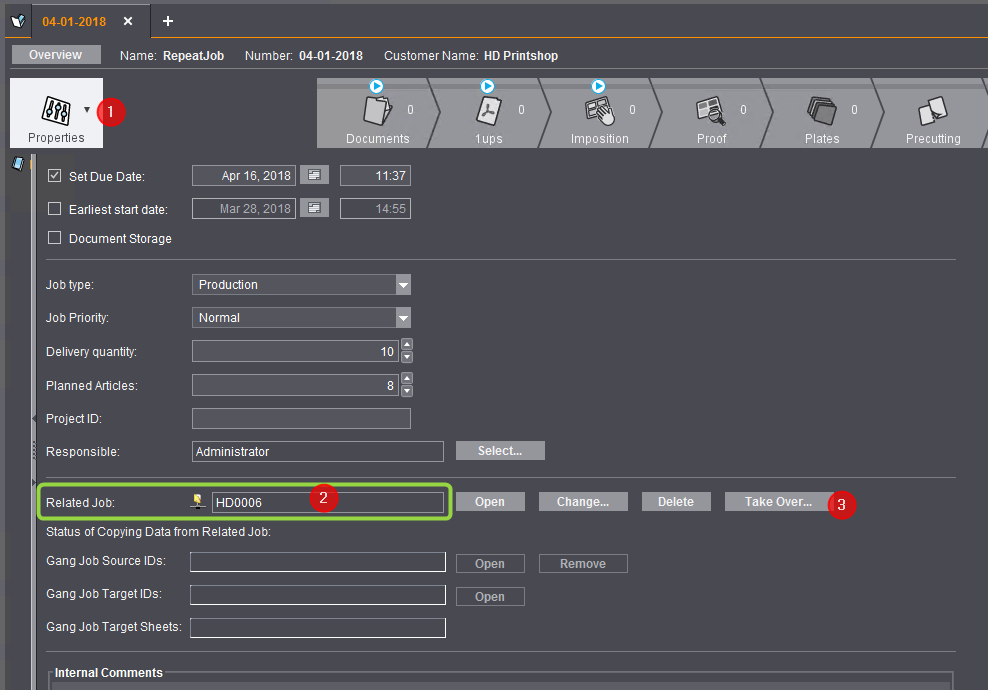
"親ジョブ"フィールドには親ジョブのジョブ番号が表示されます (2)。
15.[適用] ボタンをクリックします (3)。
関連ジョブから適用」ウィンドウが開きます:

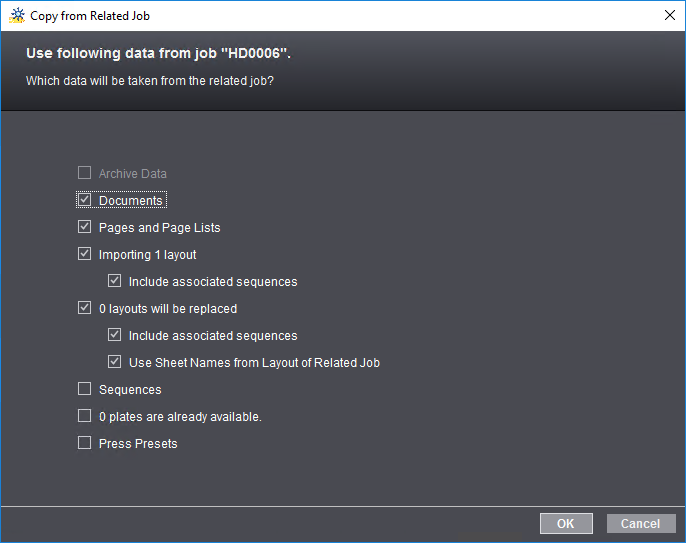
16.親ジョブから適用するデータをオンする。
各オプションの詳細情報は、次の場所で見ることができる: リピートジョブに適用できる親ジョブの日付は?.
17.設定を[OK]で確定します。
データの適用が成功すると、「適用」ボタンは使用できなくなります。
18.ジョブを閉じる」をクリックします。
これで、Prinectワークフローでジョブの作動を開始できます。
プライバシーポリシー | インプリント | Prinect Know How | Prinect Release Notes